Hvordan stille inn ringetone på iPhone på noen få sekunder
 Oppdatert av Lisa Ou / 27. juli 2023 16:30
Oppdatert av Lisa Ou / 27. juli 2023 16:30Hei! Jeg kjøpte nettopp min iPhone forrige uke. Jeg vil imidlertid ikke ha lyden av ringetonen min. Selv om volumet er maksimalt, kan jeg ikke høre det, kanskje fordi det bare er et pip. Kan du hjelpe meg å lære hvordan jeg setter opp en ringetone på iPhone? Jeg er en nybegynner i å gjøre dette. En enkel opplæring vil bli verdsatt. Tusen takk på forhånd, folkens!
Vi er glade for at vi er en del av reisen din med å sette opp din nye iPhone! Dette innlegget forberedte detaljerte veiledninger for å sette opp iPhone-ringetone og lage en tilpasset en! Vennligst scroll ned nedenfor.
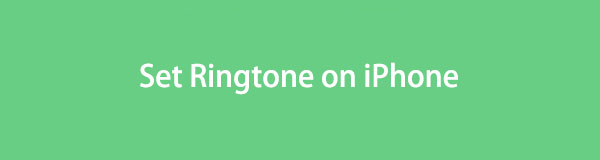

Guide List
Del 1. Slik setter du ringetone på iPhone på Innstillinger-appen
Bortsett fra innstillingsappen på iPhone, er det ingen raskere måte å stille inn ringetonen på. Faktisk tilbyr iPhone mange ringetoner bortsett fra standarden. Du kan angi en ringetone avhengig av dine preferanser. Det anbefales å teste dem før du setter dem opp.
Uten ytterligere forklaringer, la oss begynne å stille inn ringetonen til iPhone ved å bla nedover.
Trinn 1Gå til innstillinger app på din iPhone. Hvis du ikke finner den, trenger du bare å finne den Gear ikon. Etter det, bla ned til du ser Lyder & Haptics knapp. Trykk på den for å se flere alternativer.
Trinn 2Finn Lyder og haptisk mønster seksjon. Du vil se de støttede funksjonene og appvarslene. Velg den du vil legge til en ringetone. Etter det vil du endelig se listen over alternativer for tilgjengelige ringetoner. Vennligst velg en ringetone som vil oppfylle dine forventninger.
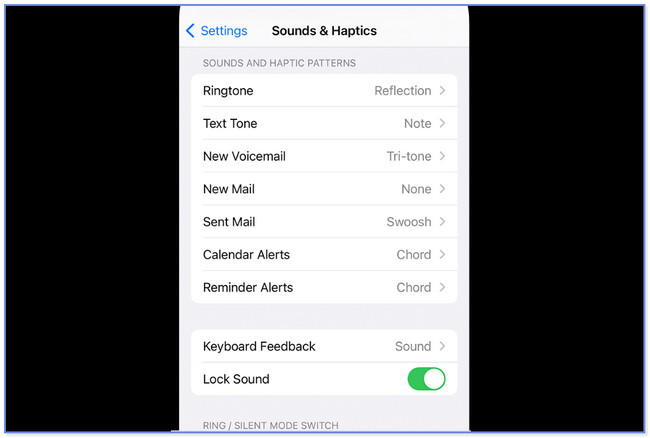
Del 2. Hvordan tilpasse iPhone-ringetone
Vi vil at du skal øke ringetonen din. Det er derfor vi opprettet denne delen. Det handler om å lage en tilpasset ringetone for din iPhone. Hvis du er interessert, se de 3 ledende metodene nedenfor.
Alternativ 1. Bruk FoneTrans for iOS
Det er et tredjepartsverktøy som er brukervennlig for å lage en tilpasset ringetone. Nedenfor vil vi liste noen av FoneTrans for iOSfunksjonene for en kort bakgrunn.
Med FoneTrans for iOS, vil du ha frihet til å overføre data fra iPhone til datamaskin. Du kan ikke bare overføre iPhone-tekstmeldinger til datamaskinen, men også bilder, videoer og kontakter kan enkelt flyttes til PC.
- Overfør bilder, videoer, kontakter, WhatsApp og mer data med letthet.
- Forhåndsvis data før du overfører.
- iPhone, iPad og iPod touch er tilgjengelige.
- Den har en verktøykassefunksjon som inneholder forskjellige verktøy for forskjellige problemer. Den inkluderer ringetoneprodusenten.
- Den kan synkronisere video og musikk uten å overskrive den.
- Det kan konvertere HEIC-bilder til PNG/Jpg.
- Den kan overføre data fra iPhone, iPad, iPod Touch og datamaskiner.
Et nyttig verktøy, ikke sant? La oss nå se hvordan det fungerer. Vennligst se de detaljerte trinnene nedenfor.
Trinn 1Last ned programvaren på datamaskinen og start den etterpå. Etter det, koble iPhone til datamaskinen. Du kan bruke en kompatibel lightning-kabel. Etter det, vennligst klikk på Toolbox knappen nederst i venstre hjørne. Senere vil du se de andre verktøyene til programvaren.
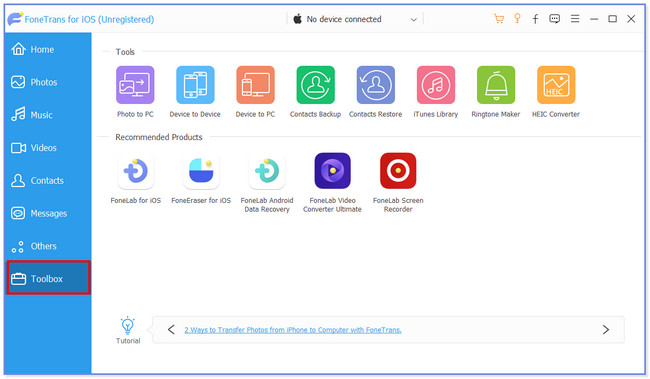
Trinn 2Velg øverst Ringtone Maker ikon. Programvaren vil lede deg til en annen skjerm. Last opp sangen du foretrekker å forvandle til en ringetone. Vennligst velg Legg til fil fra enheten or Legg til fil fra PC knapp.
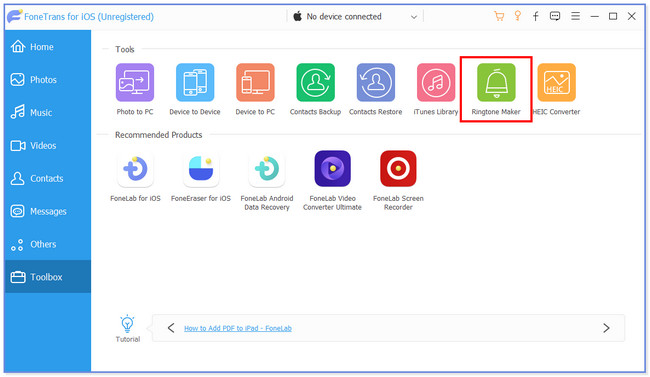
Trinn 3Rediger lengden på musikken øverst. Du kan også stille inn startpunkt og volum. Den inkluderer musikkens inn- og uttoningseffekter. På Lagre på PC seksjonen, vennligst klikk på Tre prikker ikon. Velg iPhone plassering etterpå.
Trinn 4Klikk på Generere for å begynne å lage din egendefinerte ringetone. Verktøyet vil lagre det til iPhone-plasseringen etterpå. Koble iPhone til programvaren og gå til innstillinger knappen på telefonen. Etter det, trykk på Lyd og haptikk knappen og velg ringetonen du har opprettet i programvaren vår.
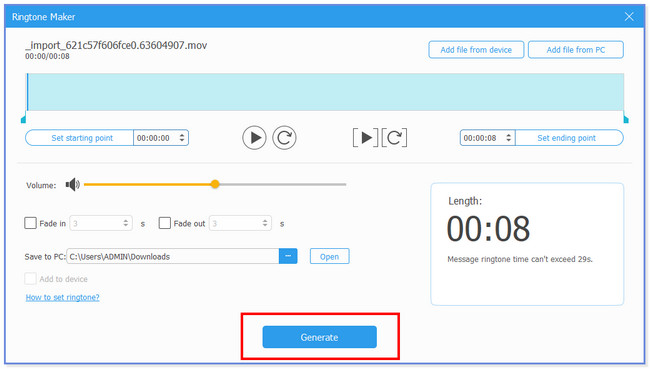
Alternativ 2. Bruk GarageBand
Du kan også lage en egendefinert ringetone ved å bruke GarageBand. Faktisk kan du bruke den til å stille inn ringetonen din direkte. Du må imidlertid behandle musikken først. Og det er mange knapper du bør trykke på. Hvis du er nybegynner, vil du bli overveldet av prosessen med denne appen. I tillegg krever denne appen at telefonen din har stor lagringsplass. Appen og ringetonen du skal lage inneholder en stor filstørrelse.
Uansett, vi har fortsatt ryggen din og vil veilede deg om hvordan du bruker denne appen til lage ringetone. Vennligst bla ned.
Trinn 1Åpne appen på iPhone og gjør deg kjent med grensesnittet. Vennligst trykk på I tillegg til ikonet som du vil se øverst i hovedgrensesnittet. Senere trykker du på Lydopptaker og velg Tre brutte linjer på toppen. Appen vil vise deg hvor du kan redigere ringetonen din. Etter det, velg Blue Triangle-knappen.
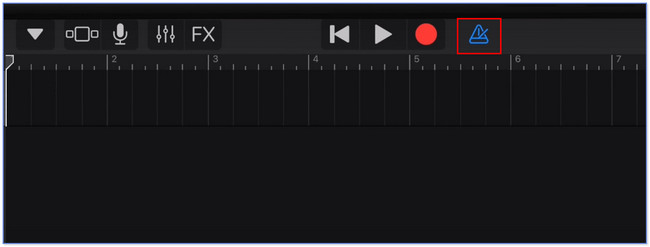
Trinn 2Trykk på I tillegg til ikonet til høyre og velg Seksjon A knappen i det nye vinduet som dukker opp. Vennligst slå av Automatisk glidebryteren og juster Håndbok knappen til 12. Øverst trykker du på omega knapp. Etter det trykker du på musikk og velg sangene du vil redigere som ringetone. Rediger den til den tilfredsstiller deg.
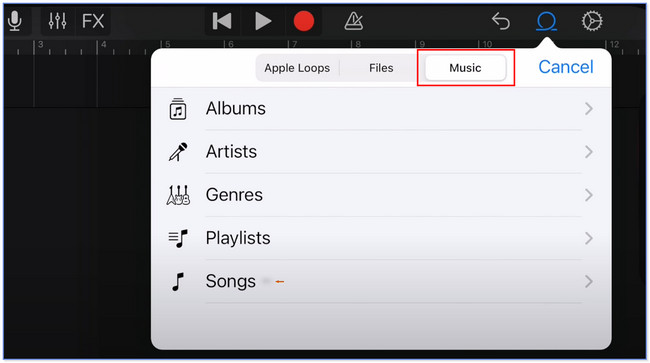
Trinn 3Velg nederst Søk knapp. Trykk deretter på Velg og velg den redigerte ringetonen. Trykk på Del knappen etterpå og velg Ringtone or Bell ikonet i midten. Gi filen nytt navn, avhengig av dine preferanser. Trykk på Eksport ikonet øverst, og et nytt vindu vises på skjermen. Trykk på b-ikonet blant alle valgene. Senere trykker du på Standard ringetone knapp.
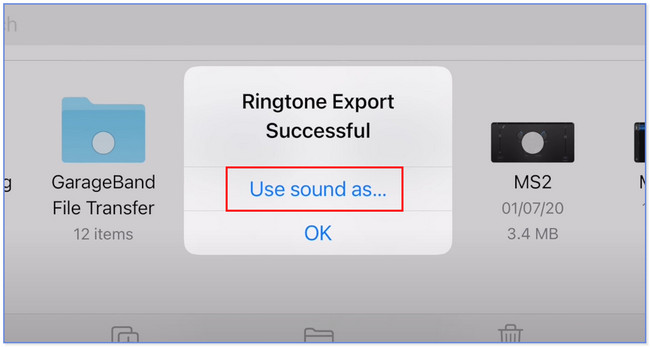
Med FoneTrans for iOS, vil du ha frihet til å overføre data fra iPhone til datamaskin. Du kan ikke bare overføre iPhone-tekstmeldinger til datamaskinen, men også bilder, videoer og kontakter kan enkelt flyttes til PC.
- Overfør bilder, videoer, kontakter, WhatsApp og mer data med letthet.
- Forhåndsvis data før du overfører.
- iPhone, iPad og iPod touch er tilgjengelige.
Alternativ 3. Bruk iTunes
Du kan også lage en tilpasset ringetone på iPhone ved hjelp av iTunes. Du trenger bare å kjøpe musikken eller tonen du foretrekker for å bli din ringetone. Du kan imidlertid ikke redigere den kjøpte sangen eller tonen ved å bruke appen. Du kan bare angi den direkte som ringetone. Se de detaljerte trinnene nedenfor for å bruke iTunes til å tilpasse og angi sanger som ringetoner på iPhone.
Trinn 1Åpne iTunes på datamaskinen og gå til Sangerbibliotek. Finn sangen du vil angi som ringetone. Høyreklikk på den og velg Sanginfo knapp. Etter det velger du alternativer seksjon. Still inn start og slutt på tidsintervallet du foretrekker. Klikk på OK knappen etterpå.
Trinn 2Klikk på filet menyen øverst og velg Konverter og konverter AAC-versjon knapper. En duplikat sang vises. Høyreklikk på den igjen og velg Vis i filutforsker knapp. Endre filtypen til sangen til .m4r. Klikk på iPhone ikonet og klikk på Tones knapp. Klikk på File Explorer og kopier sangen. Lim den inn på iTunes ved å klikke på filet knappen øverst. Gå til b og start innstillinger. Velg Sounds and Haptics-knappen. Velg Ringtone og velg sangen du opprettet på iTunes.
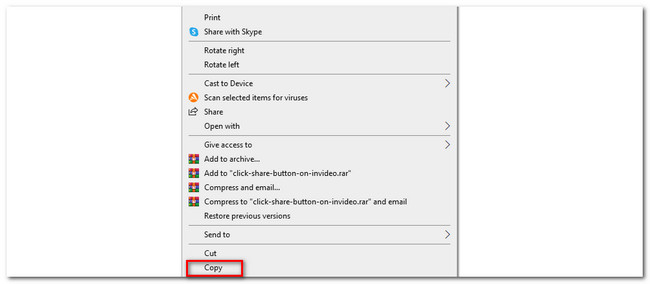
Del 3. Vanlige spørsmål om hvordan stille inn ringetone på iPhone
Kan jeg laste ned gratis ringetoner?
Ja! Du kan laste ned en gratis ringetone på din iPhone. Noen nettsteder lar deg ha ringetoner gratis. Den ledende er Zedge; du trenger bare å søke etter nettstedet, zedge.net. Du vil se mange ringetoner med navnet deres. Og du vil se et fargerikt grensesnitt.
Kan du bruke YouTube for en ringetone?
Ja. Du kan bruke YouTube for en ringetone. Du må imidlertid konvertere videoene til et hvilket som helst lydfilformat som er kompatibelt med telefonen din. Du kan bruke en YouTube-nedlastings- og konverterapper eller nettsteder.
Så enkelt er det å stille inn ringetonen på iPhone. Vi håper at du liker hver metode for dette innlegget. Hvis du har flere spørsmål om iPhone-ene dine, vennligst ta kontakt med oss.
Med FoneTrans for iOS, vil du ha frihet til å overføre data fra iPhone til datamaskin. Du kan ikke bare overføre iPhone-tekstmeldinger til datamaskinen, men også bilder, videoer og kontakter kan enkelt flyttes til PC.
- Overfør bilder, videoer, kontakter, WhatsApp og mer data med letthet.
- Forhåndsvis data før du overfører.
- iPhone, iPad og iPod touch er tilgjengelige.
